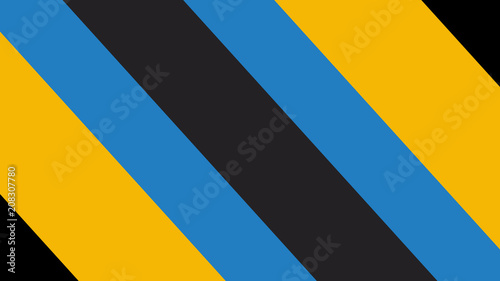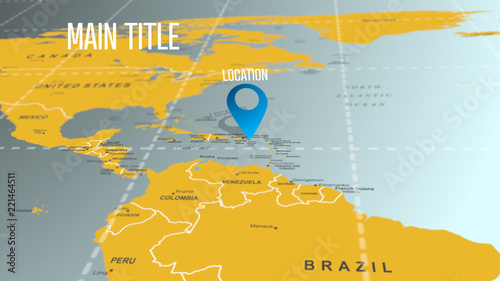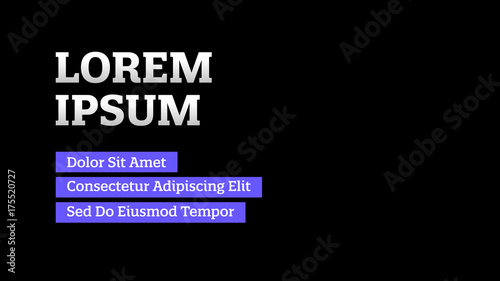Adobe After Effects レイヤーの基本と応用
こんにちは、映像クリエイターの皆さん!Adobe After Effectsを使っていると、レイヤーの扱いに悩むことが多いですよね。この記事では、レイヤーの基本操作から応用技術まで、プロの目線で詳しく解説していきます。あなたの映像制作をよりスムーズに、そしてクリエイティブにするためのヒントが盛りだくさんですので、ぜひ最後までお付き合いください!
制作を加速する!After Effects おすすめ素材&ツール
10点まで無料でダウンロードできて商用利用もOK!今すぐ使えるAfter Effects向けのテンプレート
After Effectsテンプレートも10点まで無料
🎨 VFXや合成もAIで効率化
Adobe Fireflyなら複雑なVFXや合成もAIがサポート。テキスト指示だけで背景を変えたりオブジェクトを追加できます。無料で始められます。
Adobe Fireflyを無料で始める🚀 生成AIも全て込みの最強プラン
動画・画像生成AIを個別契約するより、生成クレジット付きのCCプランがお得。Premiere ProやPhotoshopなど全アプリが使え、制作の全てが完結します。
3か月半額で始めるレイヤーの基本操作
レイヤーの作成と削除
After Effectsでは、プロジェクトを構成するためにレイヤーを作成することが基本です。新しいレイヤーを追加するには、メニューバーの「レイヤー」から「新規」を選びます。削除する際は、レイヤーを選択してDeleteキーを押すだけ!簡単ですね。

レイヤーの移動と複製
レイヤーの移動は、タイムライン上でドラッグするだけで簡単に行えます。また、複製したい場合は、レイヤーを選択してCtrl+D(Windows)またはCommand+D(Mac)を押すと、すぐに複製が作成されます。これにより、作業効率が大幅に向上します。
レイヤーの名前変更と色分け
レイヤーが増えてくると、どのレイヤーが何か分からなくなることがありますよね。そんな時は、レイヤー名を変更して色分けすることで、視覚的に整理できます。右クリックから「レイヤー名を変更」を選び、色は「レイヤーの色」を選択するだけでOKです。
レイヤーの種類と役割

テキストレイヤーの特性と使い方
テキストレイヤーは、After Effectsでのアニメーションに欠かせない要素です。文字のフォントやサイズ、色を自由に変更できるため、デザインの幅が広がります。テキストアニメーションを使えば、動きのあるタイトルやキャプションを簡単に作成できます。
画像レイヤーの活用法
画像レイヤーは、ビジュアルコンテンツの基盤です。高解像度の画像を使用することで、プロフェッショナルな仕上がりになります。また、画像のトリミングや回転、スケーリングも自在に行えるので、自由な表現が可能です。
シェイプレイヤーの基本と応用
シェイプレイヤーは、ベクターグラフィックスを使用して複雑な形状を作成できる強力なツールです。アニメーションの際に変形させたり、色を変更することで、独自のスタイルを表現できます。シェイプアニメーションは、視覚的にインパクトのある映像を作るのに役立ちます。
レイヤーのエフェクトの適用
エフェクトの適用方法
After Effectsには多くのエフェクトが用意されています。エフェクトを適用するには、エフェクトメニューから選択し、対象のレイヤーにドラッグ&ドロップするだけです。これにより、映像に深みや動きを加えることができます。
アニメーションの基本
アニメーションは、After Effectsの魅力の一つです。キーフレームを使って、動きの開始と終了を設定することで、スムーズなアニメーションを作成できます。基本をマスターすることで、より複雑なアニメーションにも挑戦できるようになります。
効果的なエフェクトの使用例
エフェクトを使用する際は、過剰にならないよう注意が必要です。例えば、ブラーエフェクトを使うことで、動きの速さを表現できます。また、色調補正を行うことで、映像全体の雰囲気を統一することも重要です。適切なエフェクトの選択が、作品のクオリティを大きく左右します。
レイヤーの管理と整理

レイヤーのグループ化とフォルダーの活用
プロジェクトが複雑になると、レイヤーの管理が難しくなります。そこで、レイヤーをグループ化したり、フォルダーを作成することで整理整頓が可能です。これにより、必要なレイヤーをすぐに見つけることができ、作業効率が向上します。
レイヤーの整理整頓のベストプラクティス
レイヤーを整理する際は、命名規則を設けることが効果的です。例えば、プロジェクトの内容に応じて、レイヤー名にプレフィックスを付けることで、視覚的に分かりやすくなります。さらに、レイヤーを色分けすることで、より一層の整理が可能になります。
プロジェクトパネルの活用法
プロジェクトパネルは、素材やコンポジションを管理するための重要なツールです。ここでの整理がプロジェクト全体の効率に影響します。フォルダーを作成して素材を分けることで、必要なアイテムをすぐに見つけ出せます。
| レイヤーの種類 | 特徴 | 使用例 |
|---|---|---|
| テキストレイヤー | 文字情報を扱う | タイトルやキャプション |
| 画像レイヤー | ビジュアル素材を扱う | 写真やイラスト |
| シェイプレイヤー | ベクターグラフィックスを扱う | ロゴやアイコンデザイン |
レイヤー間の相互作用
親子関係の設定と活用
レイヤー間の親子関係を設定することで、一つのレイヤーを動かすと、その子レイヤーも一緒に動くようにできます。これを利用することで、複雑なアニメーションを簡単に管理できます。特にキャラクターアニメーションにおいては、非常に有効なテクニックです。
マスクの使用方法と効果
マスクを使うことで、特定の部分だけを表示したり隠したりすることができます。これにより、映像に対する表現の幅が広がります。例えば、特定のエリアにエフェクトを適用したい場合に便利です。
複雑なアニメーションの作成テクニック
複雑なアニメーションを作成する際は、レイヤーの相互作用を駆使することがポイントです。親子関係やマスクを組み合わせて、スムーズでダイナミックなアニメーションを実現しましょう。これにより、視覚的に魅力的な作品が完成します。
よくあるトラブルシューティング
レイヤーが表示されない問題の解決法
レイヤーが表示されない場合、まずはレイヤーの目アイコンがオフになっていないか確認してください。また、カメラやライトの設定も影響することがありますので、全体の構成を見直すことが大切です。
エフェクトが適用されない場合の対処法
エフェクトが適用されない場合は、レイヤーがロックされていないか、またはエフェクトの順序が正しいかを確認しましょう。エフェクトは上から順に適用されるため、順序を変えることで解決することもあります。
レイヤーのパフォーマンス向上のヒント
レイヤーが多くなると、パフォーマンスが低下することがあります。不要なレイヤーを削除したり、プリコンポーズを活用することで、作業が快適になります。また、レンダリング設定を見直すことも重要です。
まとめ
学んだことの振り返り
この記事では、After Effectsのレイヤー操作について基本から応用まで幅広く解説しました。レイヤーを効果的に活用することで、映像制作がよりスムーズになり、クリエイティブな表現が可能になります。
今後の学習リソースの紹介
さらにスキルを磨きたい方には、Adobe After Effectsの公式サイトをおすすめします。豊富なチュートリアルやリソースが用意されているので、ぜひ活用してみてください!
制作を加速する!After Effects おすすめ素材&ツール
10点まで無料でダウンロードできて商用利用もOK!今すぐ使えるAfter Effects向けのテンプレート
After Effectsテンプレートも10点まで無料
🎨 VFXや合成もAIで効率化
Adobe Fireflyなら複雑なVFXや合成もAIがサポート。テキスト指示だけで背景を変えたりオブジェクトを追加できます。無料で始められます。
Adobe Fireflyを無料で始める🚀 生成AIも全て込みの最強プラン
動画・画像生成AIを個別契約するより、生成クレジット付きのCCプランがお得。Premiere ProやPhotoshopなど全アプリが使え、制作の全てが完結します。
3か月半額で始める